在电脑使用过程中,我们经常需要安装和使用不同的操作系统。而将操作系统安装在U盘上,不仅可以随身携带个人桌面环境,还可以在不同的电脑上轻松使用。本文将为大家详细介绍如何以系统U盘制作教程为主题,让你轻松打造个性化的U盘系统。
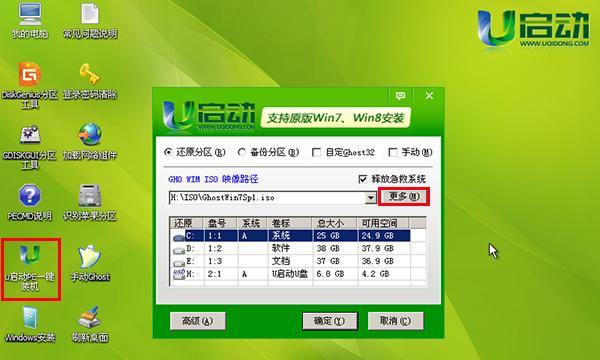
选择合适的U盘
选择一个容量足够大、速度较快的U盘是制作系统U盘的第一步。容量至少应该为32GB,速度在USB3.0以上,以保证系统的运行速度。
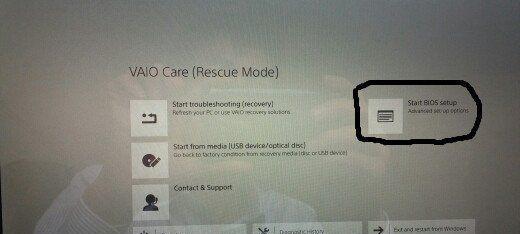
准备安装镜像文件
下载并准备好要安装的操作系统镜像文件,可以是Windows、Linux或其他操作系统镜像。确保镜像文件是完整的且没有损坏。
选择合适的工具软件
根据不同的操作系统,选择合适的工具软件来制作U盘系统。例如,对于Windows系统,可以使用Rufus或WinToUSB工具软件;对于Linux系统,可以使用Unetbootin或Etcher工具软件。
插入U盘并打开制作工具
将选择的U盘插入电脑的USB接口,并打开选择的制作工具软件。
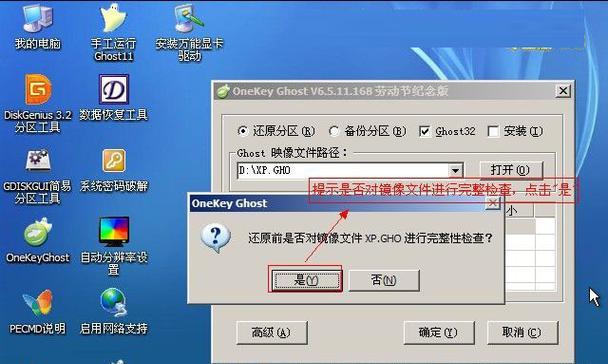
选择U盘和镜像文件
在制作工具软件中,选择正确的U盘和操作系统镜像文件。确保选择的U盘没有重要数据,因为制作过程会将其格式化。
设置启动选项
根据制作工具软件的提示,设置合适的启动选项,如分区大小、文件系统等。这些选项可能会根据不同的工具软件而有所不同。
开始制作U盘系统
点击“开始”或相应按钮,开始制作U盘系统。制作过程可能需要一段时间,请耐心等待。
安装系统到U盘
制作完成后,将U盘插入另一台电脑,并按照相应的快捷键(通常是F12或Del键)进入BIOS设置,将启动顺序设置为从U盘启动。然后按照安装程序的提示,将系统安装到U盘上。
配置个性化设置
安装完成后,进入系统并进行个性化设置,如桌面壁纸、图标布局、程序安装等。可以根据自己的喜好和需求进行调整。
备份和更新系统
为了保护个人数据和系统稳定性,定期备份U盘系统中的重要文件,并及时更新系统补丁和驱动程序。
使用U盘系统
在其他电脑上使用U盘系统时,只需将U盘插入电脑的USB接口,并按照相应的快捷键进入BIOS设置,将启动顺序设置为从U盘启动,即可使用个性化的U盘系统。
维护和优化U盘系统
定期清理U盘系统中的临时文件和垃圾文件,优化系统性能。可以使用工具软件如CCleaner等来帮助进行维护和优化。
解决常见问题
在使用过程中可能会遇到一些问题,如系统崩溃、驱动不兼容等。可以通过搜索相关解决方案或咨询技术支持来解决这些问题。
保护U盘系统安全
在使用U盘系统时,注意保护个人数据的安全,不要随意插入未知来源的U盘,及时更新杀毒软件和防火墙等安全工具。
通过本文的介绍,相信大家已经了解了如何制作个性化的U盘系统。这样一来,无论身处何处,都可以随时携带个人桌面环境,方便快捷地进行工作和娱乐。希望本文对大家有所帮助!




